
TikTokでは自分のアカウントごとにURLが設定されています。
アカウントURLはTikTok以外のSNSに貼り付けたりすることで、他のアプリからでも自分のTikTokアカウントを見てもらえます。
自分のアカウントURLは自由に決めることができるので、覚えやすい英単語と数字を設定にしておくのがおすすめ。
このページではTikTokのアカウントURLを確認する方法や変更する方法について解説してます。
自分のアカウントURLを確認したり変更したい時の参考にしてください。
TikTokで自分のアカウントURLを確認する方法
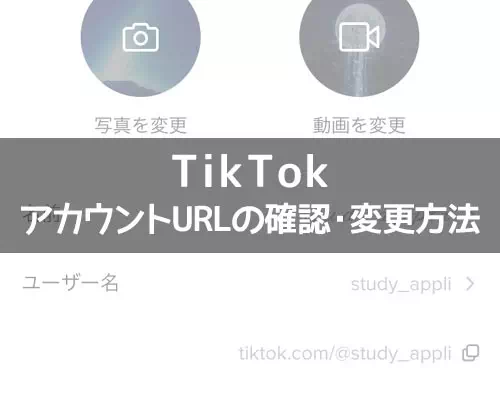
TikTokで自分のアカウントURLはユーザー名を使って設定されます。
ユーザー名は初期設定でランダムの英数字で決められますが、後から自分で好きなユーザー名に変更できます。
まずは以下の方法で自分のアカウントURLを確認してみましょう。
- TikTokアプリを起動し、マイページを開く
- 『プロフィールを編集』をタップ
- ユーザー名の下にアカウントURLが表示される
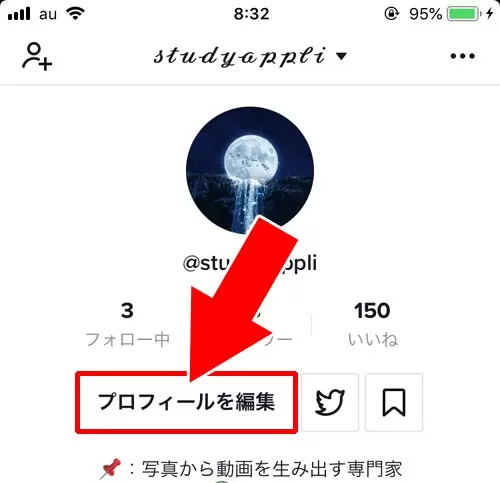
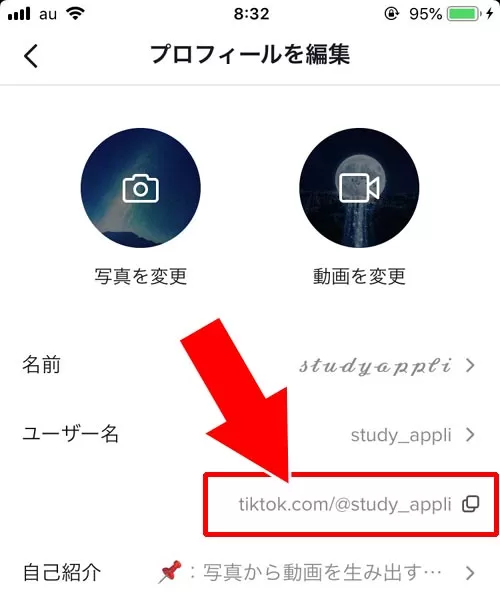
これで自分のアカウントURLを確認することができます。
TikTokのアカウントURLは確認だけでなくコピーも簡単にできるようになってます。
自分のアカウントURLをコピペする
TikTokで自分のアカウントURLをコピーする場合には以下の方法で行います。
- TikTokアプリを起動し、マイページを開く
- 『プロフィールを編集』をタップ
- ユーザー名の下のアカウントURLをタップ
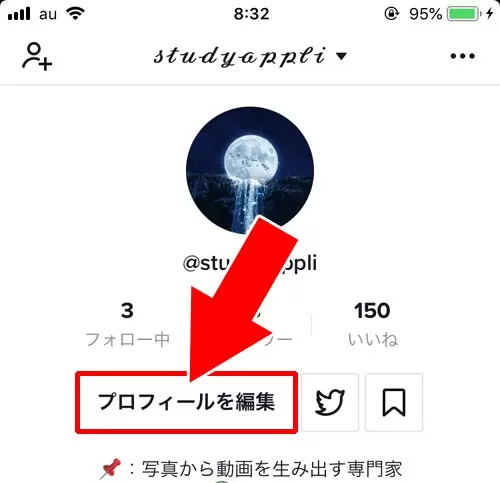
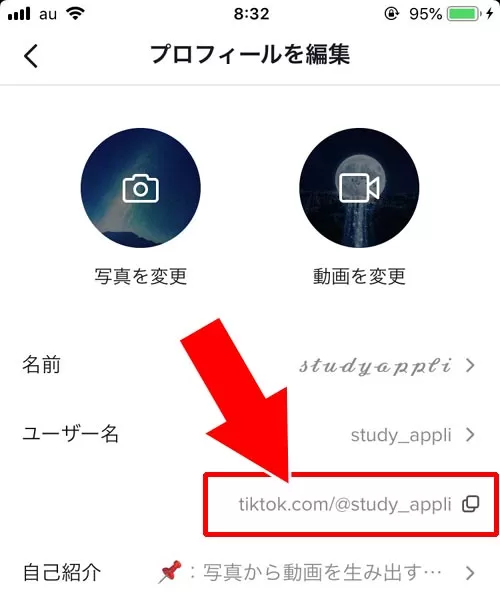
これで自分のアカウントURLをコピーすることができます。
コピーしたアカウントURLはツイッターやインスタのプロフィールなどに貼り付けておけば自分のTikTokアカウントをフォロワーに共有するのも簡単ですね。
TikTokでURLを共有すると通知は届く?
TikTokの動画URLをコピーしたり共有ボタンから送信した場合その投稿者に通知が届くことはありません。
そのため自由に動画のリンクをコピーしてシェアできます。
ただしコメント欄にURLを記載したりダイレクトメッセージ(DM)でリンクを送った場合相手に通知される可能性があります。
特に不適切なURLを投稿するとTikTokのガイドラインに違反する恐れがあるため注意しましょう。
QRコードを使ってアカウントを共有する方法
TikTokでは自分のプロフィールをQRコードで共有する機能も備わっています。
プロフィールページ右上のメニューから「QRコード」を選択すると自分専用のQRコードが表示されます。
このコードは画像として保存することができリアルイベントや名刺に印刷して配布するなどオフラインでの活用にも適しています。
また相手がQRコードをカメラで読み取るだけで簡単に自分のアカウントにアクセスできるので非常に手軽な共有手段といえるでしょう。
PC(ブラウザ)版でのアカウントURL確認方法
TikTokのURLはスマートフォンだけでなくPC(ブラウザ)版でも確認できます。
PCでTikTokにログインし右上のプロフィールアイコンから「表示プロフィール」をクリックすると自分のプロフィールページに移動します。
その状態でブラウザ上部のアドレスバーに表示されているURLが自分のTikTokアカウントURLとなります。
コピーして友人に共有したりSNSやブログなどに貼り付けて活用することができます。
スマホアプリでは操作しづらい場合などPC版も併用すると便利でしょう。
TikTokのアカウントURLを変更する方法
TikTokのアカウントURLは基本的に以下のような形になります。
https://www.tiktok.com/@●●●
上記の『●●●』の部分に自分で設定したユーザー名が使われるようになってます。
つまり、アカウントURLを変更するにはユーザー名を変更すれば良いという事です。
TikTokのユーザー名は以下の方法で変更できます。
- TikTokアプリを起動し、マイページを開く
- 『プロフィールを編集』をタップ
- 現在設定中のユーザー名をタップ
- ユーザー名を変更して『保存』をタップ
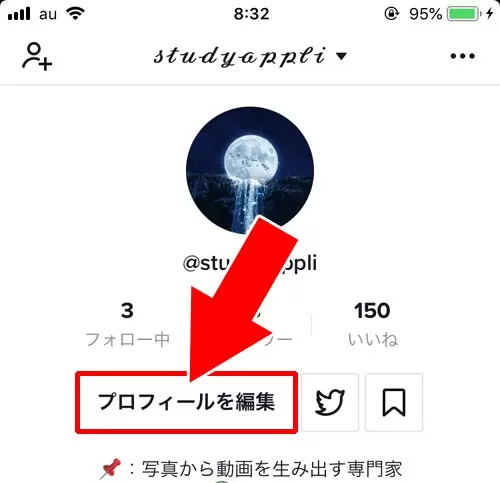
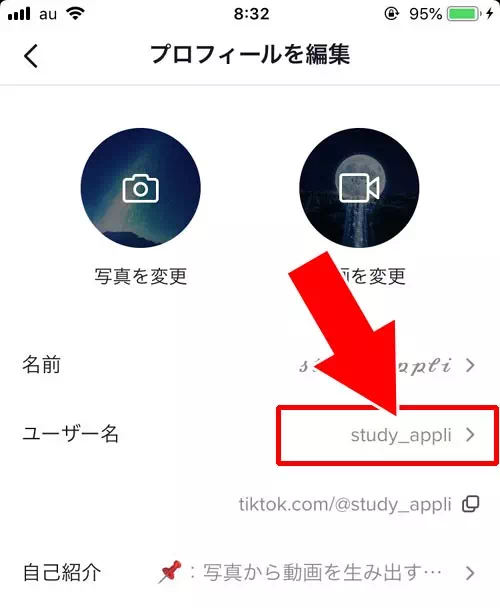
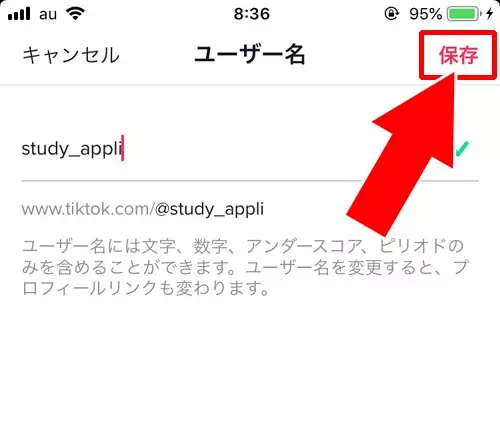
これでユーザー名の変更が完了します。
ユーザー名の変更が完了するとアカウントURLも同時に変更されます。
プロフィール編集画面を見て新しくなったアカウントURLの確認もしておきましょう。
ユーザー名を変更する時の注意点
TikTokのアカウントURLを変更するためにユーザー名を変更する場合、一つ注意点があります。
それはユーザー名の変更は30日に1回しかできないという点です。
ユーザー名自体は自由に決めることができますが、一度変更すると30日間は変更できないというルールがあります。
30日経過すると再度変更することはできますが、短期間に何度も変更できないので間違えないように注意が必要ですね。
複数アカウント運用時のURL管理のポイント
TikTokでは複数アカウントを切り替えて利用できますがアカウントごとに個別のURLが発行されるため管理が煩雑になることがあります。
特にビジネス用と個人用を分けて運用している場合それぞれのURLを整理しておくと共有時に間違いが起こりにくくなります。
ユーザー名を変更するとURLも同時に変わるため名刺や外部サイトに貼った古いURLがリンク切れになることもあります。
変更する際は事前にどこでURLを使用しているか確認しておくと安心でしょう。
また複数運用しているアカウントのURLを一覧でまとめておくと必要に応じてすぐに共有できて便利です。
運用管理のひとつとしてURLの扱いにも注意してみてください。
まとめ
TikTokの自分のアカウントを友達に教えたい時やSNSで共有したい時にはアカウントURLを使用します。
アカウントURLはプロフィール編集画面から確認したりコピーできます。
また、TikTokのユーザー名を変更することでアカウントURLも変更できるので、自分のアカウントURLを変えたい時にはユーザー名の変更で対応しましょう。
ちなみに、TikTokで別アカウントを追加するとそれぞれのアカウントでURLが設定されます。
TikTokのアカウント追加は以下で詳しく解説してるのでこちらも参考にしてください。
関連リンク












